Depuis Windows 10 version 20H2, Internet Explorer redirige les utilisateurs vers Microsoft Edge (Chromium) lorsqu'ils visitent des sites Web qui ne prennent pas en charge Internet Explorer. Microsoft Edge Chromium version 84 et supérieure dispose de cette fonctionnalité.
De nombreux sites Web modernes ont des conceptions incompatibles avec Internet Explorer. Lorsque l'utilisateur d'Internet Explorer visite un site Web non pris en charge (par exemple, Facebook, Internet Archive, etc.), l'utilisateur peut recevoir un message indiquant que le site Web est incompatible avec Internet Explorer.
À partir de Microsoft Edge version 84, Microsoft Edge prend en charge cette nouvelle fonctionnalité qui redirige automatiquement les utilisateurs à partir d'Internet Explorer. Pour rendre ce changement possible, Edge installe un Browser Helper Object (BHO) qui se connecte à Internet Explorer. Microsoft maintient également un liste de compatibilité de sites Internet à cet effet.
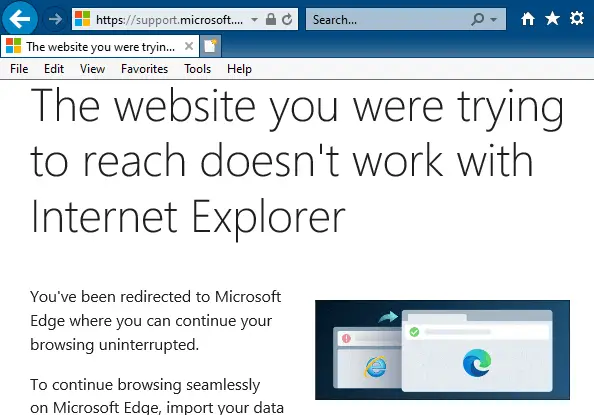
Lors de la redirection vers Microsoft Edge, l'utilisateur voit pourquoi le site Web est redirigé. La boîte de dialogue permet également à l'utilisateur d'importer les données de navigation, les cookies, les signets, les préférences, etc., d'IE vers Microsoft Edge.
Cet article explique comment désactiver la redirection automatique des sites non pris en charge dans Internet Explorer vers Microsoft Edge Chromium.
Désactiver la redirection automatique des sites non pris en charge vers Edge
Il existe plusieurs méthodes pour empêcher Internet Explorer de vous rediriger vers Edge. Suivez l'une de ces méthodes :
Méthode 1: Paramètres Microsoft Edge
Démarrez Microsoft Edge, ouvrez Paramètres et sélectionnez l'onglet "Navigateur par défaut". Ou, lancez l'URL edge://settings/defaultbrowser de la barre d'adresse.
Définissez « Laisser Internet Explorer ouvrir des sites dans Microsoft Edge » sur « Jamais ».
Vous pouvez également le configurer dans le registre. La clé suivante est l'endroit où le paramètre ci-dessus est stocké :
HKEY_CURRENT_USER\SOFTWARE\Microsoft\Edge\IEToEdge (ou) HKEY_LOCAL_MACHINE\SOFTWARE\Microsoft\Edge\IEToEdge Nom de la valeur : Mode de redirection. Type de valeur : REG_DWORD. Données :0(Jamais), ou1(sites incompatibles uniquement), ou2(Toujours)
Méthode 2: Désactiver les extensions de navigateur tiers dans Internet Explorer
- Lancez Internet Explorer, cliquez sur Outils, Options Internet. Sinon, lancez
inetcpl.cpldans la boîte de dialogue Exécuter. - Dans les Options Internet, cliquez sur l'onglet Avancé.
- Sous « Navigation », désactivez le Activer les extensions de navigateur tiers case à cocher.
- Fermez toutes les instances d'Internet Explorer et relancez.
La modification ci-dessus désactive toutes les barres d'outils tierces et les objets d'assistance du navigateur dans Internet Explorer. Si vous avez un BHO personnalisé ou une bande d'outils dont vous avez besoin pour un travail officiel, cette méthode n'est pas préférable.
Méthode 3: Désactiver le IEToEdge BHO
La commutation d'Internet Explorer vers Microsoft Edge est possible grâce à l'objet d'aide au navigateur IE nommé, IEToEdge BHO.
Nom: IEToEdge BHO. Éditeur: Microsoft Corporation. Type: objet d'aide au navigateur. Architecture: 32 bits et 64 bits. Version: 87.0.664.47. Date de dépôt: lundi 23 novembre 2020, 14:13. Date du dernier accès: Aujourd'hui, 27 novembre 2020, il y a 1 minute. Identifiant de classe: {1FD49718-1D00-4B19-AF5F-070AF6D5D54C} Nombre d'utilisations: 20. Nombre de blocs: 0. Fichier: ie_to_edge_bho_64.dll. Dossier: C:\Program Files (x86)\Microsoft\Edge\Application\87.0.664.47\BHO
Vous pouvez désactiver de manière sélective cet objet d'aide du navigateur dans Internet Explorer pour arrêter la redirection. Il existe plusieurs options pour désactiver ce BHO :
Option 1: désactiver le BHO via la clé de registre des politiques
- Démarrez l'Éditeur du Registre (regedit.exe) et accédez à la branche suivante :
HKEY_LOCAL_MACHINE\SOFTWARE\Microsoft\Windows\CurrentVersion\Policies\Ext\CLSID
- Double-cliquez
{1FD49718-1D00-4B19-AF5F-070AF6D5D54C}et définir ses données sur0
(En le réglant sur0désactive l'extension, empêchant Internet Explorer de la charger.) - Quittez l'éditeur de registre.
Il est possible qu'une future mise à jour d'Edge réinitialise la valeur ci-dessus par défaut.
Option 2: Empêcher IE de charger le BHO
Une autre option consiste à utiliser les sans-papiers NoInternetExplorer valeur de registre pour empêcher le BHO d'être chargé par IE.
- Dans l'Éditeur du Registre, accédez aux branches suivantes une par une :
HKEY_LOCAL_MACHINE\SOFTWARE\Microsoft\Windows\CurrentVersion\Explorer\Browser Helper Objects\{1FD49718-1D00-4B19-AF5F-070AF6D5D54C} HKEY_LOCAL_MACHINE\SOFTWARE\WOW6432Node\Microsoft\Windows\CurrentVersion\Explorer\Browser Helper Objets\{1FD49718-1D00-4B19-AF5F-070AF6D5D54C} - Créez une valeur de chaîne (REG_SZ) nommée
NoInternetExplorer - Définir les données pour
NoInternetExplorerà1 - Quittez l'éditeur de registre.
(Il est peu probable qu'une future mise à jour d'Edge supprime la valeur de registre ci-dessus. Si tel est le cas, je publierai mes conclusions ici.)
Option 3: Supprimer le BHO dans le registre
Une autre option consiste à supprimer le BHO du registre. Exportez les clés ci-dessous pour séparer fichiers .reg et supprimer le {1FD49718-1D00-4B19-AF5F-070AF6D5D54C} branche.
HKEY_LOCAL_MACHINE\SOFTWARE\Microsoft\Windows\CurrentVersion\Explorer\Browser Helper Objects\{1FD49718-1D00-4B19-AF5F-070AF6D5D54C} HKEY_LOCAL_MACHINE\SOFTWARE\WOW6432Node\Microsoft\Windows\CurrentVersion\Explorer\Browser Helper Objects\{1FD49718-1D00-4B19-AF5F-070AF6D5D54C}
Option 4: renommez le dossier BHO.
Le commutateur IE vers Edge est rendu possible par un fichier BHO et un fichier de raccord.
- ie_to_edge_bho.dll
- ie_to_edge_bho_64.dll
- ie_to_edge_stub.exe
Les fichiers sont situés dans le dossier numéroté de version suivant :
C:\Program Files (x86)\Microsoft\Edge\Application\[numéro de version]\BHO
Par exemple, si vous installez la mise à jour Edge 87.0.664.47, les fichiers BHO du dossier suivant sont utilisés par IE :
C:\Program Files (x86)\Microsoft\Edge\Application\87.0.664.47\BHO
Renommer le dossier nommé BHO à BHO.vieux empêcherait IE de charger le module. Cependant, vous devrez répéter cette opération après chaque mise à jour Edge, car le nom du dossier/numéro de version change après chaque mise à jour.
Une petite demande: si vous avez aimé ce post, merci de le partager ?
Un "minuscule" partage de votre part aiderait beaucoup à la croissance de ce blog. Quelques bonnes suggestions :- Épinglez-le !
- Partagez-le sur votre blog préféré + Facebook, Reddit
- Tweetez-le !